AI中混合工具如何使用?
设·集合小编 发布时间:2023-02-14 17:27:55 1011次最后更新:2024-03-08 10:25:22
混合工具,是AI中常用的工具之一。使用混合工具,可以制作一些图形特殊的排列效果,起到很好的美化作用。那么下面就带大家来看看,AI中混合工具如何使用的方法,希望本文内容能够帮助到大家。
工具/软件
电脑型号:联想(Lenovo)天逸510S;系统版本:Windows7;软件版本:AI CS6
方法/步骤
第1步
新建一个空白文档后,请用左侧的椭圆工具画出一个大圆和小圆,然后填上色,做一些渐变效果。以作演示。

第2步
选中这两个圆,做垂直居中对齐的处理。然后选中左侧工具栏中的“混合”工具。
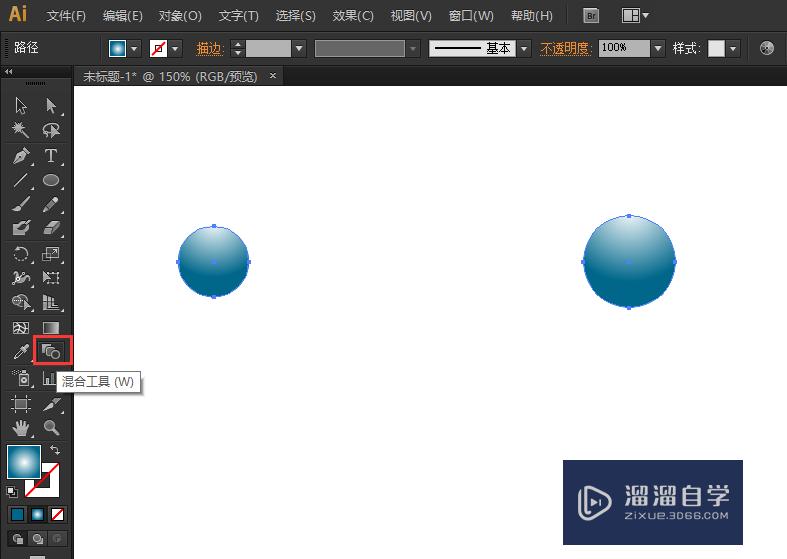
第3步
将选中混合工具的鼠标,移动至其中的一个圆上面,按住Ctrl键,同时点击鼠标左键,将会弹出“混合选项”对话框。

第4步
在“混合选项”对话框中,间距有三种模式,即是平滑颜色、指定的步数、指定的距离。一般用的最多是指定步数。这里,选择指定步数,且为6步。

第5步
点击确定,回到主界面。将鼠标移到其中一个圆上,如果鼠标变为了“ ”号,则点击该圆。那么,就会出现下图的排列效果(6步就是中间的6个圆)。
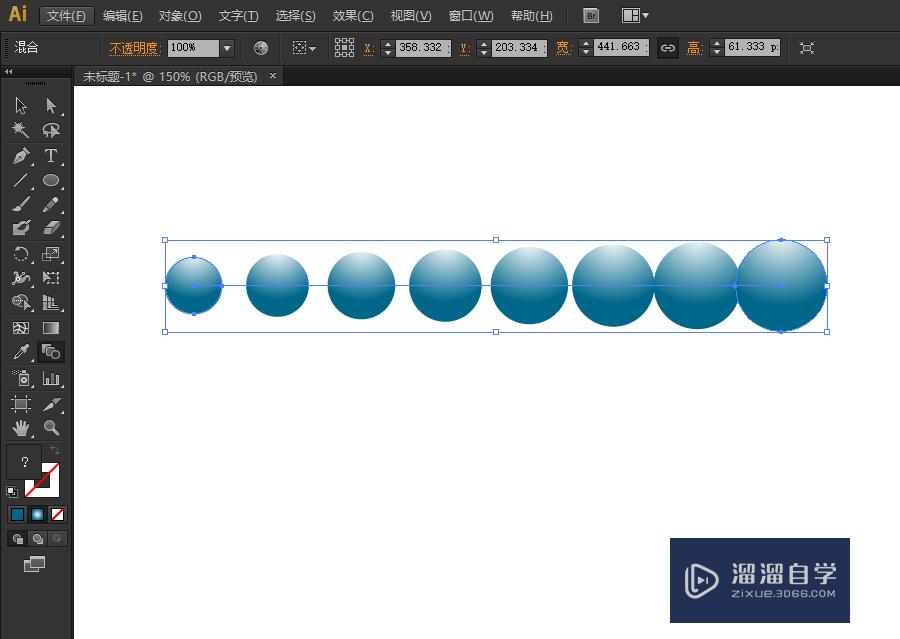
第6步
也可以替换混合图形的路径。用钢笔工具画出一条曲线路径,将路径和混合图形都选中。
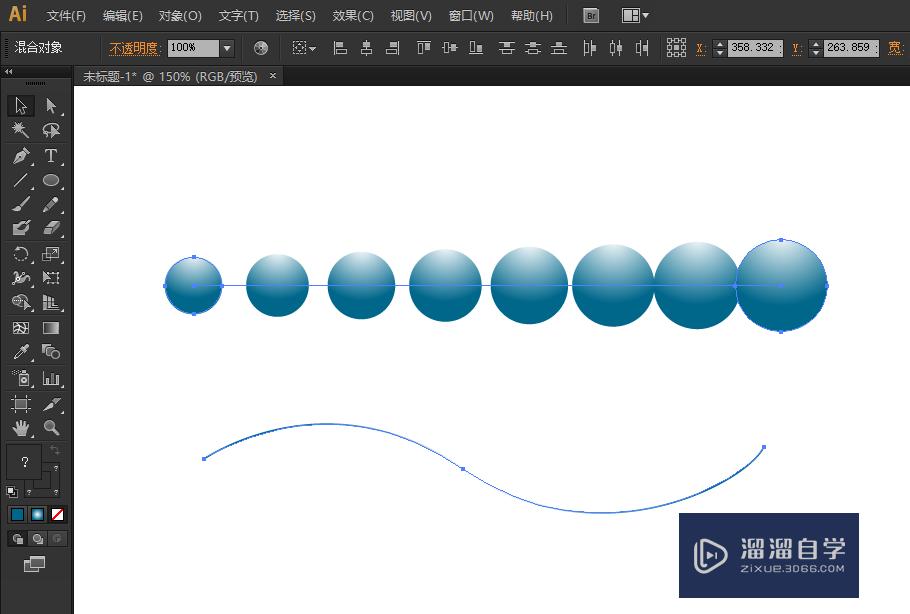
第7步
执行步骤图像-混合-替换混合轴,原来混合图形的直线轴,就变成刚才所画的曲线轴了。
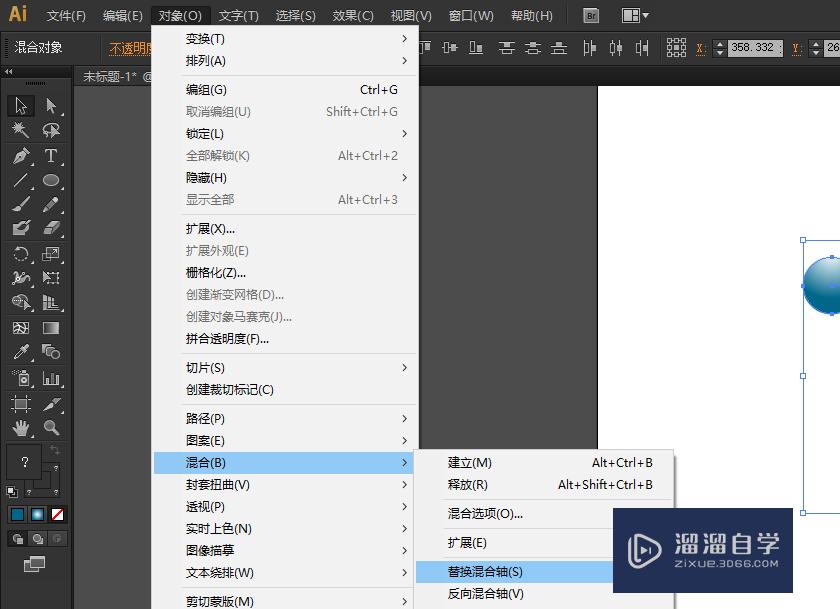

温馨提示
好了,以上就是“AI中混合工具如何使用?”这篇文章全部内容了,小编已经全部分享给大家了,还不会的小伙伴们多看几次哦!最后,希望小编今天分享的文章能帮助到各位小伙伴,喜欢的朋友记得点赞或者转发哦!
- 上一篇:AI怎么用多个图形制作蒙版?
- 下一篇:在SAI中如何画圆?
相关文章
广告位


评论列表